iOS UIAlertView自动关闭功能
一,效果图。
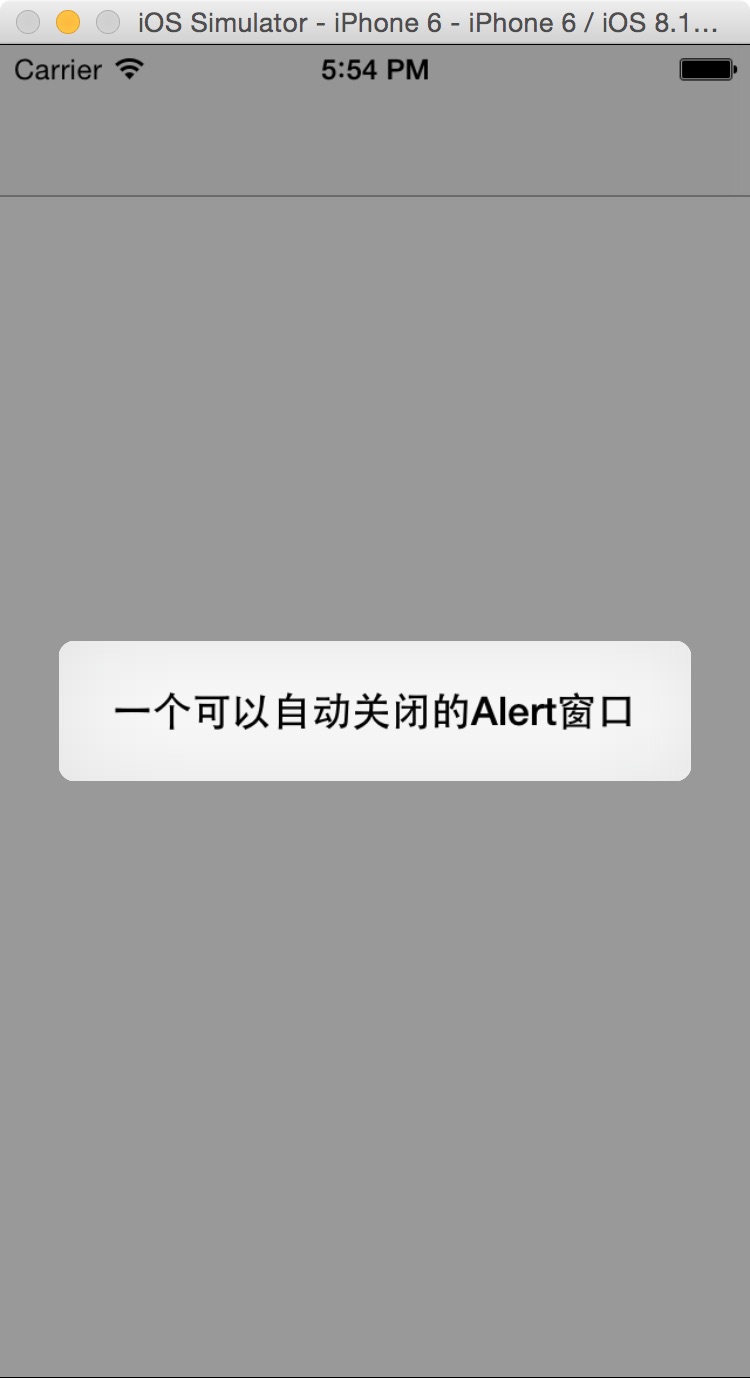
二,代码。
RootViewController.h
#import <UIKit/UIKit.h>
@interface RootViewController : UIViewController
<UIAlertViewDelegate>
@end
RootViewController.m
- (void)viewDidLoad
{
[super viewDidLoad];
// Do any additional setup after loading the view.
//alert
UIAlertView *alert=[[UIAlertView alloc]initWithTitle:nil message:@"一个可以自动关闭的Alert窗口" delegate:self cancelButtonTitle:nil otherButtonTitles:nil, nil];
[alert show];
//显示框
UIActivityIndicatorView *indicator = [[UIActivityIndicatorView alloc] initWithActivityIndicatorStyle:UIActivityIndicatorViewStyleWhiteLarge];
indicator.backgroundColor=[UIColor redColor];
indicator.center = CGPointMake(alert.bounds.size.width/2, alert.bounds.size.height-40.0);
[indicator startAnimating];
[alert insertSubview:indicator atIndex:0];
//定时器
[NSTimer scheduledTimerWithTimeInterval:3.0f target:self selector:@selector(dismissAlert:) userInfo:[NSDictionary dictionaryWithObjectsAndKeys:alert, @"alert", @"testing ", @"key" ,nil] repeats:NO];
}
//alert 自动消失
-(void) dismissAlert:(NSTimer *)timer{
UIAlertView *alert = [[timer userInfo] objectForKey:@"alert"];
[alert dismissWithClickedButtonIndex:0 animated:YES];
}
以上所述是小编给大家介绍的iOS UIAlertView自动关闭,希望对大家有所帮助,如果大家有任何疑问请给我留言,小编会及时回复大家的。在此也非常感谢大家对我们网站的支持!
相关推荐
-
IOS 长链接与短链接之间的转换
IOS 长链接与短链接之间的转换 首先需要将字符串使用md5加密,添加NSString的md5的类别方法如下 .h文件 #import <CommonCrypto/CommonDigest.h> @interface NSString (md5) -(NSString *) md5HexDigest; @end .m文件 #import "NSString+md5.h" @implementation NSString (md5) - (NSString *) md5Hex
-
iOS中 UIActionSheet字体的修改
一,效果图. 二,代码. RootViewController.h #import <UIKit/UIKit.h> @interface RootViewController : UIViewController <UIActionSheetDelegate> @end RootViewController.m -(void)touchesBegan:(NSSet *)touches withEvent:(UIEvent *)event { UIActionSheet *actio
-
IOS 指纹识别两种方式详解及实例
IOS 指纹识别两种方式详解及实例 首先引入类名: #import <LocalAuthentication/LocalAuthentication.h> 然后在实现指纹识别的地方放入如下代码: 方式一: LAContext *lacontext = [[LAContext alloc]init]; // 判断设备是否支持指纹识别 BOOL isSupport = [lacontext canEvaluatePolicy:LAPolicyDeviceOwnerAuthenticationWit
-
详解Vue整合axios的实例代码
在vue开发中,不可避免要整合axios,简单记录一下整合中的文件,方便以后使用查找. 整合文件axios.js import axios from 'axios'; // 适配vue-resource const instance = axios.create(); instance.interceptors.request.use(config=> { //Serialize.decode(config); return config; }); instance.interceptors.r
-
iOS实现自定义起始时间选择器视图
随着界面的整体效果的各种展现, 起始时间选择器的展现也需求突出! 最近项目中发现时间选择器使用处还挺多, 数了数原型图发现有6处. 便决定自定义时间选择器视图写个 Demo, 封装好在所需控制器里直接调用! 主要功能: 调起时间选择器, 传值(起始时间/截止时间), 两者时间均要合理, 不能超过未来时间, 并且起始时间不能大于截止时间. 点击取消或空白处收起时间选择器. 如果需要可以根据自己的需求来修改界面, 效果如下: 主要步骤: 创建时间选择器Picker 且确认取消按钮实现功能逻辑 创建展
-
IOS自带Email的两种方法实例详解
IOS自带Email的两种方法实例详解 IOS系统框架提供的两种发送Email的方法:openURL 和 MFMailComposeViewController.借助这两个方法,我们可以轻松的在应用里加入如用户反馈这类需要发送邮件的功能. 1.openURL 使用openURL调用系统邮箱客户端是我们在IOS3.0以下实现发邮件功能的主要手段.我们可以通过设置url里的相关参数来指定邮件的内容,不过其缺点很明显,这样的过程会导致程序暂时退出.下面是使用openURL来发邮件的一个小例子: #pr
-
safari调试iOS app web页面的步骤
Overview 当下移动端开发过程中大量使用前段H5.js等等技术,而这些web页面的调试在Xcode控制台中不太明了,经常我们移动app运行了就是方法,但是不能显示响应的效果,这时候或许就是已经报错了,但是我们在Xcode控制台是看不到这些错误.这时候我们就可以用功能强大的Safari浏览器来开启开发模式连接iPhone来调试app脸面的web页面了. Safari设置 打开Safari偏好者设置,选中"高级菜单",在页面最下方看到"在菜单中显示开发菜单"的复选
-
iOS UIAlertView自动关闭功能
一,效果图. 二,代码. RootViewController.h #import <UIKit/UIKit.h> @interface RootViewController : UIViewController <UIAlertViewDelegate> @end RootViewController.m - (void)viewDidLoad { [super viewDidLoad]; // Do any additional setup after loading the
-
iOS AFNetworking各种功能封装类代码
这个封装类包含了GET请求,POST请求,上传图片,上传多张图片,下载图片,判断网络是否可用等功能. #import <Foundation/Foundation.h> @interface HttpUtil : NSObject typedef NS_ENUM(NSInteger, NetworkReachabilityStatus) { NetworkReachabilityStatusUnknown = -1, NetworkReachabilityStatusNotReachable
-
Android仿IOS UIAlertView对话框
本文实例为大家分享了Android仿IOS UIAlertView对话框的具体代码,供大家参考,具体内容如下 显示效果: 我在参考链接中看到了作者的仿的qq提示框,但是在使用的时候并不是很方面,有一些不足,于是我参照Android系统AlertDialog,使用参考链接中的布局文件和style文件,用自己的方法自定义了一下这个仿IOS上面UIAlertView的效果,这样的话让我们可以想使用系统AlertDialog一样使用我自定义的CustomDialog. CustomDialog使用代码:
-
iOS 微信分享功能简单实现
PS:此文以简单实现功能为主,不足之前还望指点,大神勿喷. 在此之前如何申请微信认证的Key就不说了,公司一般会有人搞(自己申请一个也非常的简单) 1.首先下载微信SDK:微信SDK下载地址(更多关于微信SDK信息文档请访问官方网站:微信开放平台) 2.导入微信SDK 将下载下来的SDKExport文件夹导入到工程,其中包含3个核心文件libWeChatSDK.a WXApi.h WXApiObject.h(强烈建议大家看看read-me文件) 3.在工程Build Phases -> Link
-
完整的iOS新浪微博分享功能开发
本文实例为大家分享了Android九宫格图片展示的具体代码,供大家参考,具体内容如下 做新浪分享 需先去http://open.weibo.com/apps注册开发者app 很简单! 第1步 第2步 3 设置你的应用的信息 找到自己的appkey 还需要设置自己的kAppRedirectURL测试可以随便写个! 开发部分在下面ios新浪微博分享(2)这部分: 开发需要下载官方的sdkhttp://open.weibo.com/wiki/SDK#iOS_SDK 本人下载的版本 新建一个viewco
-
iOS实现模拟定位功能的示例代码
前言 App中越来越多的功能依赖用户实际的位置,例如基于用户位置提供推荐数据.基于定位判断某些功能是否可用,但是在开发调试中XCode却没有提供自定义的模拟定位的功能,所以本文主要的目的是现实一个可以在开发调试过程中随时模拟定位的功能. 思路 我们在iOS的app开发中通常采用的是CLLocationManager来获取用户当前的位置,当然也可以采用MKMapView的showUserLocation来获取用户的位置,所以我们分别针对这两种情况分析. CLLocationManager 采用CL
-
iOS自定义相机功能
大多数app都会涉及到上传照片这个功能,图片来源无非是从相册获取或者相机拍摄.如果不是特别要求,调用系统已经满足需求.但对于特殊需求,就需要自定义相机拍摄界面了. 对于无需定制的相机,使用系统的UIKit库里的UIImagePickerController类,几行代码,几个代理方法就可满足所需.但如果要深度定制,就要系统库AVFoundation内部的相关类. 创建自己的相机管理类CameraManager(继承于NSObject) .h文件 #import <Foundation/Founda
-
iOS实现文件下载功能
本文实例为大家分享了iOS实现文件下载的具体代码,供大家参考,具体内容如下 说明: 1).获取网络文件大小: 2).开启循环,计算每段position开始与结束位置,通过Range头字段按块获取文件数据流: 3).使用NSFileHandle追加方式将NSData文件数据写入本地文件. 1.用HEAD请求方式获取网络文件大小: /* 获取网络文件大小 */ - (long long)getNetFileLen:(NSURL *)url{ //1.创建request NSMut
-
iOS常用小功能(获得屏幕图像、压缩图片、加边框、调整label的size)
摘要:获得屏幕图像,label的动态size,时间戳转化为时间,RGB转化成颜色,加边框,压缩图片,textfield的placeholder,图片做灰度处理 1.获得屏幕图像 - (UIImage *)imageFromView: (UIView *) theView { UIGraphicsBeginImageContext(theView.frame.size); CGContextRef context = UIGraphicsGetCurrentContext(); [theView.
-
iOS中UIAlertView3秒后消失的两种实现方法
一,效果图. 二,代码. - (void)viewDidLoad { [super viewDidLoad]; // Do any additional setup after loading the view, typically from a nib. UIAlertView* alert = [[UIAlertView alloc]initWithTitle:nil message:@"此信息3秒后消失" delegate:nil cancelButtonTitle:nil ot
随机推荐
- EF 配置Oracle数据库数据库连接字符串的实例
- Python利用递归和walk()遍历目录文件的方法示例
- 使用mydumper多线程备份MySQL数据库
- Vue.js中组件中的slot实例详解
- AngularJS 异步解决实现方法
- 窥探Swift编程中的错误处理与异常抛出
- 基于PHP常用字符串的总结(待续)
- c语言实现的带通配符匹配算法
- MySQL PXC构建一个新节点只需IST传输的方法(推荐)
- Android编程调节屏幕亮度(背景灯)及保持背景灯常亮的方法
- javascript制作的滑动图片菜单
- Android Mms之:深入理解Compose
- javaweb中mysql数据库连接步骤方法及其实例
- C#泛型与非泛型性能比较的实例
- JS同步、异步、延迟加载的方法
- 原生js实现淘宝放大镜效果
- JS中offset和匀速动画详解
- Linux内核设备驱动之proc文件系统笔记整理
- 使用puppeteer破解极验的滑动验证码
- Django中更改默认数据库为mysql的方法示例

